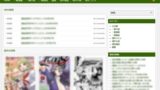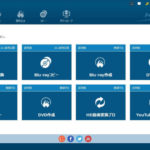PCで快適に漫画を読むには『漫画ビューア』ソフトは欠かせません。
Windows10標準の画像ビューアでも漫画の閲覧自体はできますが、
- 画像の漫画風”見開き表示”
- しおり(レジューム)機能
- 圧縮ファイル(zip/rar)のまま閲覧
この他にもマウスジェスチャーや書庫管理機能など、漫画ビューアには漫画閲覧に最適化された機能が多数有り、使い勝手に大きな差があります。
画像ビューアを使っている”漫画愛読者”の方は、これを期に漫画ビューアに乗り換えましょう。
本記事では、漫画ビューアのおすすめフリーソフト7選をまとめていきたいと思います。
※実際に利用してみて感じた各ソフトの特徴や使い勝手も詳しくご紹介しています。もちろん”画像ビューア”としても使えるので、ぜひ参考にしてみてください。
漫画ビューアおすすめフリーソフト7選
NeeView
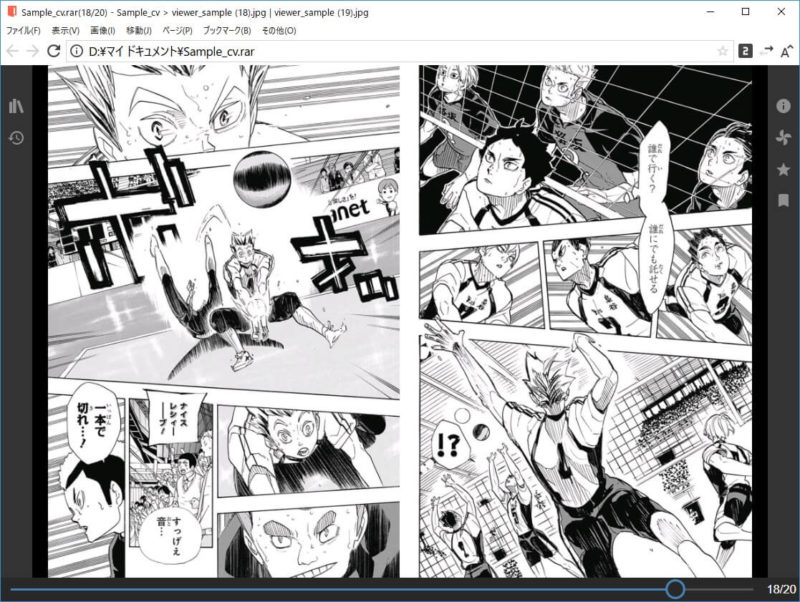
2019年現在も積極的に更新されている希少な多機能漫画ビューア『NeeView』
「NeeView」の最大の特徴は、多機能なわりにシンプルで”コア層”と”ライト層”の双方が満足できるような漫画ビューアとなっている点。
一昔前の漫画ビューア、例えば次項でご紹介する「Leeyes」などであれば、画像を読み込むために「Susieプラグイン」という外部機能を別途追加する必要があるけれど、こちらの『NeeView』はデフォルトで「jpg,png,pdf」形式に対応している。
また、圧縮ファイルも「zip,rar,7z」など主要なファイルに対応しているため、わざわざプラグインを入れて設定する作業が必要なく、ライト層向けでもある。
反面、設定項目は多岐に渡り、同梱の『NeeViewS.exe』で「Susieプラグイン」も使用可能なため、突き詰めればどの漫画ビューアよりも細かく設定可能であり、コア層にも対応している。
主な機能を列挙すると
- 標準対応画像フォーマット (bmp, jpg, gif, tiff, png, ico, WIC対応画像)
- 圧縮ファイル対応 (zip, rar, 7z, lzh, cbr, cbz, cb7, …)
- 多重圧縮ファイルとPDF、動画にも対応
- タッチ操作&マウスジェスチャー対応
- 個別キーカスタマイズ、ジェスチャ設定可能
- ドラッグによる移動、回転、拡縮
- スライドショー、ルーペ、見開き表示、フルスクリーンモード
- Susieプラグイン対応(UNICODEファイル名可) ※NeeViewSのみ
- マルチスレッド+画像先読み対応、Webブラウザからの画像ドロップ
上記以外にもレジューム機能(漫画を見終わったところから再開)やWindowsとの連携(クリップボードコピーなど)があり、”痒いところに手が届く”機能が多い。
ちなみに、『NeeView』唯一の欠点である「動作が重い&起動が遅い」に関しては、PC環境で大きく変わってくる。少なくとも私の環境では一瞬もたつく程度で別段ソフトの重さ(遅さ)は感じられなかった。
また、「NeeView」は次項の『Leeyes』『マンガミーヤ』と違い”64bit”に対応しているため、不意にソフトが落ちたり、使い続けていたら動作が重くなったりということがない。
総じて”漫画ビューア”にとくに拘りがない人や、とりあえず面倒な設定をすっ飛ばして快適に漫画を読みたい人など、迷ったらとりあえずインストール不要なzip版の『NeeView』を使っとけば間違いないと思う。
※ニッチな機能がほしい、もっとシンプルな漫画ビューアを使いたいという方は次項の『Leeyes』や『MassiGra』辺りがおすすめ。
Leeyes
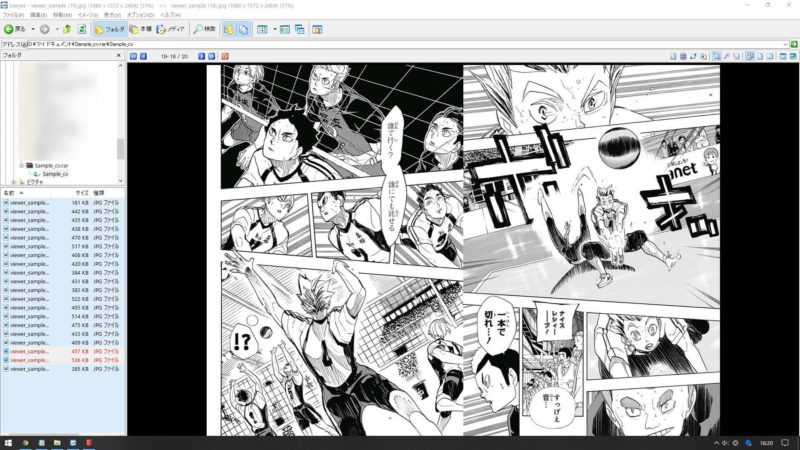
他漫画ビューアには無い独自の使い勝手とニッチな機能で、2019年現在も根強い人気があるフリーソフト『Leeyes(リーズ)』
漫画ビューアの中では非常に有名なソフトで、実は10年以上前から存在する古参”画像ビューア”でもあり、慣れれば使い勝手は抜群に良い。
とくに昔からPCで漫画を読むのが趣味な”コア層”に人気があるのだけれど、ソフトの導入に外部プラグイン「Susie」が必要なため、漫画を読むまでの環境構築に手間が掛かるのが難点。
加えて言うと、
- 最終更新日は2011年で約8年間更新なし
- Windows10には”正式には”対応していない
- 画像を読み込むためには別途プラグインが必要
と、さすがに欠点のほうが目立ってきたため、自分で問題解決できないライト層にはあまりおすすめできない。
また、こちらの『Leeyes』の代わりとして前項の「NeeView」もしくは「マンガミーヤ」を利用している方が多いみたいだけれど、どの漫画ビューアにも一長一短あるため、ある程度妥協は必要だと思う。
※Leeyes本体以外にも、最低限下記3つのプラグインは導入推奨。
また、プラグイン導入方法は、各プラグインフォルダの中にある「.spi」ファイルを「Leeyes」本体のフォルダに全てコピーし、Leeyesの「プラグイン設定」から適用されているか確認。
マンガミーヤ

15年以上前にリリースされたソフトで、恐らく”見開き対応の漫画ビューア”としては最古参のアプリだけれど、未だに根強い人気がある。
現在公式サイトが非公開になっているため、マンガミーヤ本体をダウンロードするためには有志による専用Wikiページ「MangaMeeya@wiki」を介してダウンロードする必要有り。
また、マンガミーヤには通常版の『mangameeya_73.zip』と簡易版の『mangameeyace_24beta_win32.zip』の2種類があるけれど、基本的には”通常版”をダウンロードしておけば間違いない。
尚、こちらの「マンガミーヤ」もWindows10には正式に対応していないため、漫画を読んでいる最中に落ちたり、最悪起動しない場合がある。
そういった場合は最低限、以下の3点を試してみよう。
- 「管理者として実行」
- 「全画面モードで実行」
- 「互換モードでこのプログラムを実行する」から「Windows7」を選択
※細かな使い方や設定などは、有志の方が上記Wikiページでまとめて下さっているので、要確認。
Honeyview
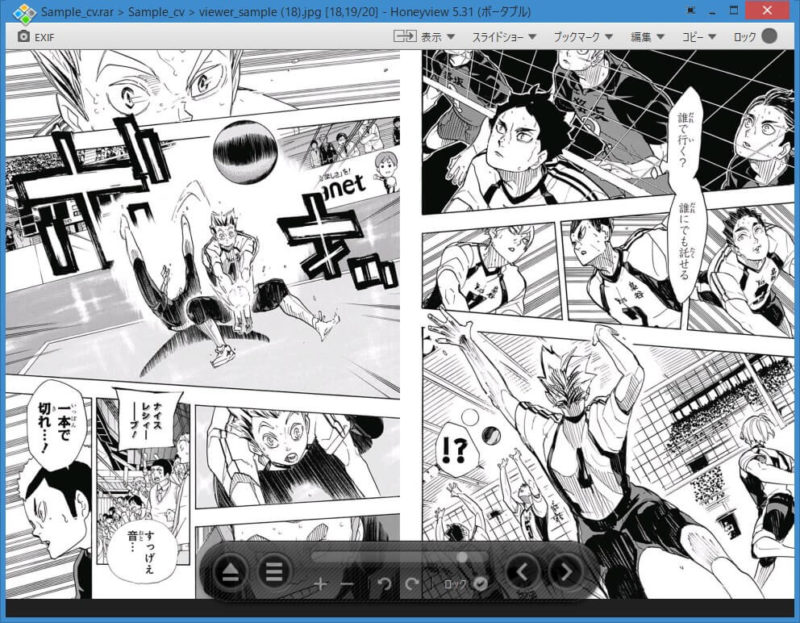
メインは”画像ビューア”だけれど、見開き対応で”漫画ビューア”ソフトとしても十分利用可能。
また、ポータブル版とインストール版の2種類あるけれど、敢えてインストール版を選択し、Windowsと関連付けて常用している人がいるほど使いやすい。(個人的にはポータブル版を推奨)
加えて対応ファイル形式も多く、
RAW 画像フォーマット: DNG, CR2, CRW, NEF, NRW, ORF, RW2, PEF, SR2, and RAF
■アニメーション画像フォーマット: Animated GIF, Animated WebP, Animated BPG, and Animated PNG
■展開せずに直接画像を閲覧するためのアーカイブフォーマット: ZIP, RAR, 7Z, LZH, TAR, CBR, and CBZ
■対応OS: Windows XP/Vista/7/8/10
と、主要なファイル形式は全て対応済み。
閲覧機能に関しては、”漫画ビューア”として見ればそこまで多くはないが、ソフトの更新頻度が平均数ヶ月に一回と『NeeView』に続いて高いため、「Leeyes」や「マンガミーヤ」よりか将来性はある。
ちなみに、Honeyviewを開発したBandisoft社製のソフトに「Bandizip」というソフトがあり、こちらにウィルス(スパイウェア)が含まれているという情報が飛び交っているけれど、少なくとも『Honeyview』にはウィルスは含まれていないので、とくに安全性に関しては意識する必要はないと思う。
※ポータブル版はデフォルトでは英語になっていますが、設定から日本語に変更可能です。
ZipPla
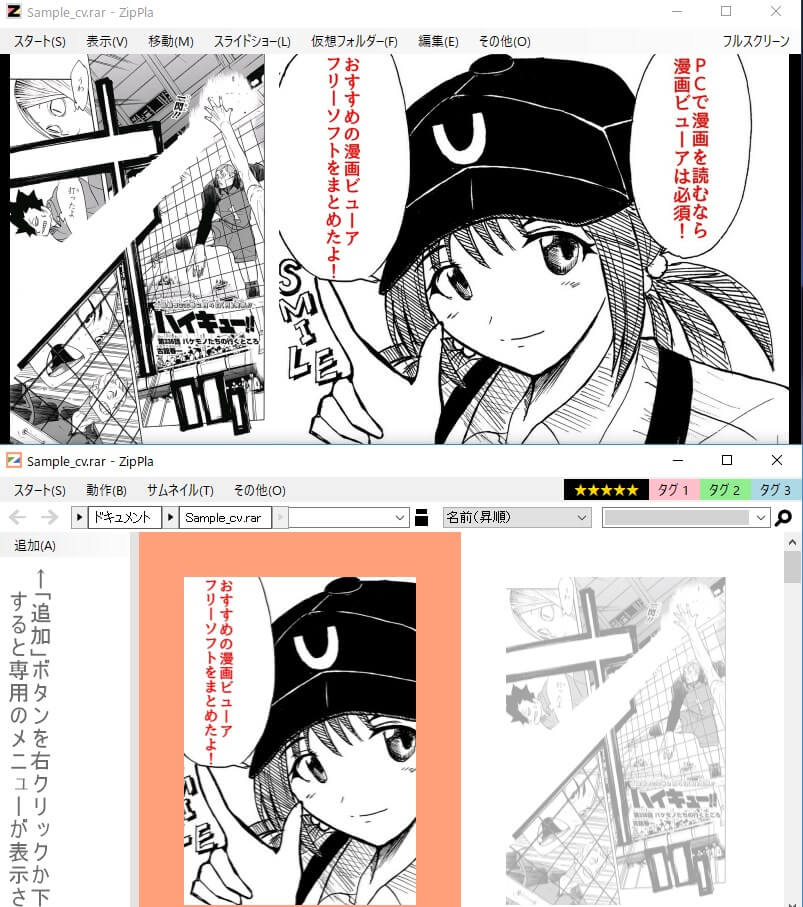
上部が”漫画ビューアモード”、下部が”通常モード”となります。
他漫画ビューアには無い独自の機能性が特徴的な総合画像ビューア『ZipPla』
元々は画像・動画ファイルをサムネイル表示させて”検索・管理・閲覧”までを一括で管理するためのソフトウェアだけれど、とにかく出来ることが多く、機能の一つに”漫画ビューア”もある。
主要機能のみ列挙すると
他にもFFmpegと連携して動画ファイルのサムネイルを表示したり、右クリックメニューやファイルの開き方まで細かくカスマイズ可能。
正直、初心者向けとは言い難いが、快適に漫画を読むためにある程度突き詰めたい人や、画像以外にもあらゆるファイルを管理したい層にはおすすめできる。
尚、漫画ビューアは「スタート」→「内蔵ビューアを開く」から見開き型の漫画に最適化された”画像ビューアモード”になるので参考までに。
XnView

はじめに、『XnView』は通常版の「XnView」と機能が追加された後継版「XnViewMP」の2つがある。
主な違いとしては、ファイル閲覧の動作や機能性に差があり、加えて”64bit”に正式対応しているため、安定性も増している。
わざわざ古い「XnView」を使う必要はないので、とくに拘りがなければ「XnViewMP」を使っておけば間違いない。
尚、「XnViewMP」はインストーラ版とzip版があるけれど、基本的にはインストール不要のzip版(64bit)がおすすめ。
また、公式サイトは英語だけれど、「XnViewMP」本体はインストール時にすでに日本語になっているので、とくに設定変更は必要ない。
「XnViewMP」は500種類以上のファイル形式に対応しており、非常に多機能且つ画像自体も編集できる”画像ビューア”として人気だけれど、”漫画ビューア”としては余計な機能が多く扱いづらいと感じる。
とはいえ、この点は人に依ると思うので、あくまで参考までに。
MassiGra

Vectorグラフィックローダ部門で1位を獲得し、累計ダウンロード数もすでに70万を超えている人気画像ビューア『MassiGra』
開発者曰く、普段遣いを想定してとにかくシンプルに分かりやすく、画像の高速表示にも対応した”ストレスを感じさせない画像ビューア”を目指して制作されたとのこと。
無駄な機能は削ぎ落とし、デフォルトの画像対応形式は「BMP, GIF, JPEG, PNG」と必要最低限。
とはいえ「Susieプラグイン」に対応しているので、別途追加すればあらゆるファイル形式に対応可能と、ある程度柔軟性も残している。
確かに実際に利用してみた感じすごくシンプルで、そもそもPC初心者にも問題なく扱えるように思えた。
しかし、3年以上更新されておらず、加えて”漫画ビューア”として見た場合は機能性に乏しすぎるため、触りはじめの入門用としておすすめ。
漫画ビューアおすすめフリーソフトまとめ
パソコンで快適に漫画を見るための”画像ビューア”は歴史が古い反面、利用者が分散しており、加えて漫画ビューアによっても機能性(使い勝手)が異なるため、”コレを使っとけば間違いない”といったソフトはありません。
しかし、仮にもし漫画ビューアに詳しくない方におすすめするとしたら、『NeeView』をおすすめします。
理由としては、繰り返しになりますが”更新頻度の高さ”、”シンプルな使い勝手”の2点が挙げられますね。
基本はシンプルだけれど設定しようと思えばある程度深くまで弄れて、見やすく使いやすいUIも個人的にはポイント高いです。
逆に漫画を閲覧する際の”快適性”を突き詰めたい方には『Leeyes』、”多機能で軽い”画像ビューアとしてもおすすめな『XnView MP』辺りでしょうか。
いずれにしても、本記事でまとめた漫画ビューアは全て”インストール不要”で利用できるので、実際に使ってみて”漫画が読みやすい”と感じたソフトを使い続けるのが最善だと思います。